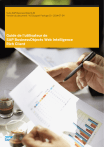Interface
Desktop
Description
● Créer et modifier des requêtes reposant sur des univers .unx ou .unv, des requêtes, des vues d'ana lyse (espaces de travail Advanced Analysis) et des fichiers texte.
● Créer, modifier et actualiser tous les types de rap port.
Vous téléchargez et installez cette version de Web
Intelligence Rich Client via la zone de lancement BI.
Cette version de Web Intelligence Rich Client vous per met, selon vos autorisations, de faire ce qui suit :
● Créez un document vide en choisissant "aucune source de données".
● Créer des requêtes reposant sur des univers .unx ou .unv, et des fichiers texte.
● Créer, modifier et actualiser tous les types de rap port.
Remarque
Le mode de connexion utilisé par cette version de Web Intelligence Rich Client ne prend pas en charge les requêtes ou les vues d'analyse. Vous devez utiliser la Rich Internet Application décrite ci-dessus ou procéder à une installation com plète de Web Intelligence Rich Client, mais vous ne devez pas utiliser cette version, puisque ce mode utilise le même connecteur ne prenant pas en charge les requêtes et vues d'analyse.
1.4 Structure de l'application
L'application comprend les composants suivants :
Composant
Barre d'outils principale
Description
La barre d'outils principale permet d'ouvrir, d'enregistrer et d'impri mer des documents, d'effectuer un suivi des modifications et d'affi cher le plan du rapport.
La barre d'outils principale apparaît dans l'onglet
Fichier
lorsque l'ap plication est en mode Conception.
10
©
2014 SAP AG ou société affiliée SAP. Tous droits réservés.
Guide de l'utilisateur de SAP BusinessObjects Web Intelligence Rich Client
Présentation de Web Intelligence Rich Client
Composant
Boîtes à outils
Panneau gauche
Description
Les boîtes à outils permettent de travailler avec des fournisseurs de données et d'effectuer des tâches d'analyse et de conception de rap port.
Les boîtes à outils apparaissent dans la partie supérieure de l'appli cation uniquement en mode Conception ou en mode Données. En mode Données, seules les boîtes à outils en rapport avec l'utilisation de fournisseurs de données sont actives.
Le Panneau gauche regroupe plusieurs volets qui permettent d'obte nir différentes vues du document actif. Pour savoir quels volets sont disponibles dans les différents modes, voir le tableau ci-dessous.
● Le volet
Résumé du document
donne une vue d'ensemble des propriétés du document.
● Le volet
Objets disponibles
répertorie les fournisseurs de don nées et les objets pouvant être inclus dans les rapports.
Remarque
Avec l'interface Web (mode DHTML), aucune formule n'appa raît dans ce volet.
● Le volet
Contrôles d'entrée
permet d'ajouter ou de modifier des contrôles d'entrée qui s'appliquent au document.
●
Saisie d'invite utilisateur
● Le volet
Filtres et structure du document
affiche la structure du document sous la forme d'une arborescence ainsi que les filtres appliqués aux différents éléments du rapport.
Remarque
Avec l'interface Web (mode DHTML), aucun filtre n'apparaît dans ce volet. Si vous souhaitez utiliser des filtres, servezvous de l'interface Rich Internet Application (applet Java).
● (Mode Rich Internet Application uniquement) Le volet
Carte de navigation
répertorie tous les rapports d'un document. Ce volet est l'équivalent de celui qui est intitulé Carte de rapport en mode HTML.
● (Mode Web uniquement) Le volet
Carte de rapport
répertorie tous les rapports d'un document. Ce volet est l'équivalent de ce lui qui est intitulé
Carte de navigation
en mode Rich Internet Ap plication.
● Le volet
Editeur de service Web
répertorie les services BI publiés
à partir du document.
● Le volet
Données
apparaît uniquement en mode Données et per met de parcourir les fournisseurs de données d'un document.
Guide de l'utilisateur de SAP BusinessObjects Web Intelligence Rich Client
Présentation de Web Intelligence Rich Client
©
2014 SAP AG ou société affiliée SAP. Tous droits réservés.
11
Composant
Onglets Fichier et Propriétés
Editeur de rapport
Barre d'état
Description
Les onglets
Fichier
et
Données
sont uniquement disponibles en mode
Conception et en mode Données. L'onglet
Fichier
comprend les prin cipaux outils du menu Fichier. L'onglet
Propriétés
permet de définir les propriétés de la
Vue
, du
Document
et de l'
Application
.
L'
Editeur de rapport
affiche le rapport.
La
Barre d'état
apparaît sous le rapport et permet d'effectuer des ac tions, comme l'activation du suivi des données ou la modification du mode d'affichage. Il est possible de l'activer ou de la désactiver dans le menu
Afficher
de l'onglet
Propriétés
.
Les onglets disponibles dans le panneau gauche dépendent de l'interface que vous avez choisie, à savoir, Rich
Internet Application (mode applet Java), Web (mode HTML) ou Desktop (Web Intelligence Rich Client) :
Volet
RIA
Données
RIA
Conceptio n
RIA
Lecture
Oui Oui
Web
Conceptio n
Web
Lecture
Oui Oui
Rich
Client
Données
Rich
Client
Rich
Client
Conceptio n
Lecture
Oui Oui Résumé du document
Carte de navigation
Carte de rapport
Contrôles d'entrée
Non
Saisie d'invite utilisateur
Objets disponibles
Filtres et structure du document
Editeur de service Web
Volet
Données
Oui
Oui
Oui
Oui
Oui
Oui
Oui
Oui
Oui
Oui
Oui
Oui
Oui
Oui
Oui
Oui
Oui
Oui
Oui
Oui
Oui
Oui
Oui
Oui
12
©
2014 SAP AG ou société affiliée SAP. Tous droits réservés.
Guide de l'utilisateur de SAP BusinessObjects Web Intelligence Rich Client
Présentation de Web Intelligence Rich Client